Autor: TechieWriter
Chcete, aby sa údaje zadané do vašich hárkov programu Excel nachádzali v stanovenom rozmedzí? Máte viac buniek na overenie údajov naraz? Máme pre vás ideálne riešenie. Všetko, čo musíte urobiť, je využiť Overovanie dát funkcia dostupná v programe Excel. Čítajte ďalej a dozviete sa, ako hacknúť tento jednoduchý trik.
KROK 1
- Otvorte hárok programu Excel, ktorý chcete overiť.
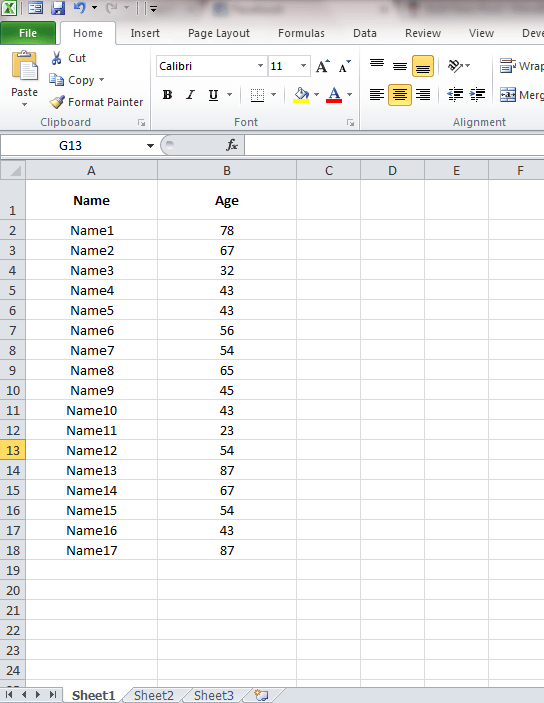
KROK 2
- Povedzme, že chcete overiť hodnotu stĺpca Bunka B6 vo veku. Chcete, aby hodnota v B6 bola medzi 20 a 90, pretože to je vaša preferovaná veková hodnota. Vyberte bunku B6. Môžete vybrať viac buniek, aby ste použili to isté overenie. Po výbere buniek kliknite na ikonu Údaje tab. Ako ďalšie kliknite na Overovanie dát tlačidlo a potom ďalej Overovanie dát možnosť. Pre porovnanie si urobte nasledujúci screenshot.
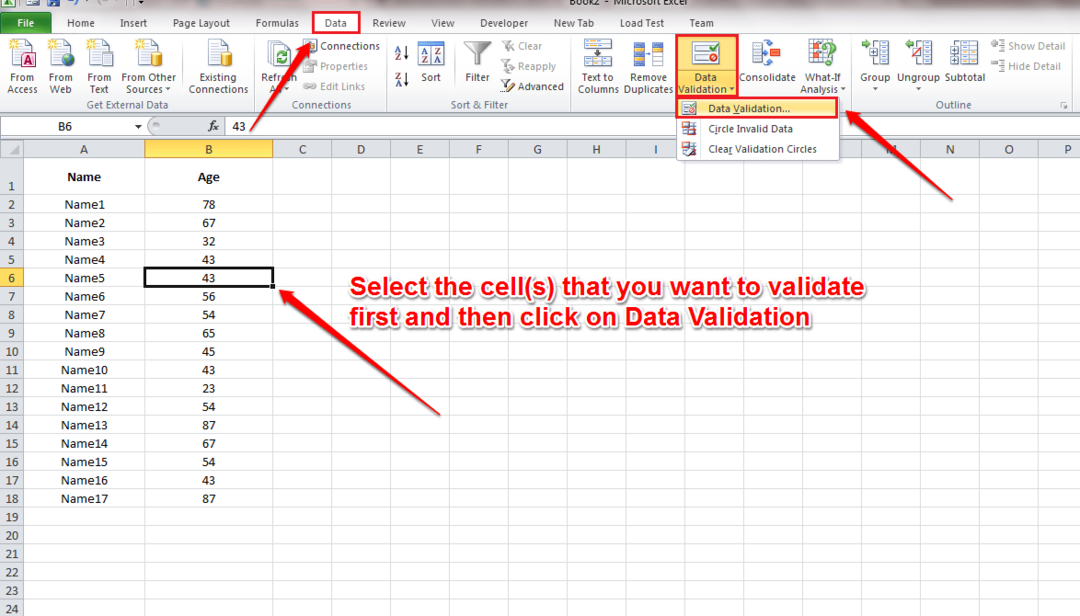
KROK 3
- Bolo pomenované nové okno Overovanie dát otvára sa. Pod nastavenie Na karte môžete nastaviť Kritériá validácie. Nastavil som svoje kritériá veku medzi 20 a 90 rokmi, ako je znázornené na snímke obrazovky uvedenej nižšie.
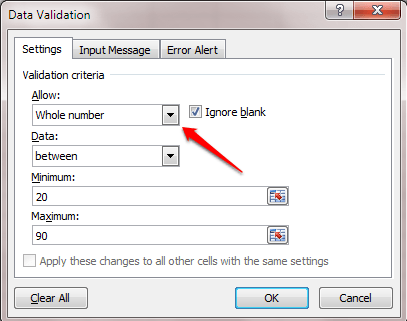
KROK 4
- Teraz pod Zadajte správu Na karte môžete napísať správu, ktorá sa má zobraziť používateľovi, keď sa pokúša zadať hodnoty do overených buniek.
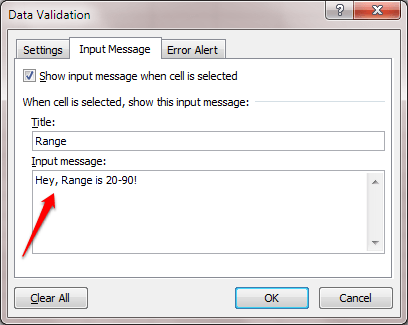
KROK 5
- Pod Chybové upozornenie kartu, môžete zvoliť a Štýl. Toto je ikona, ktorá sa zobrazí s výstražnou správou. vybral som si Pozor štýl. Môžete tiež nastaviť názov a prispôsobenú správu pre chybové hlásenie. Akonáhle ste hotoví, stlačte Ok tlačidlo.
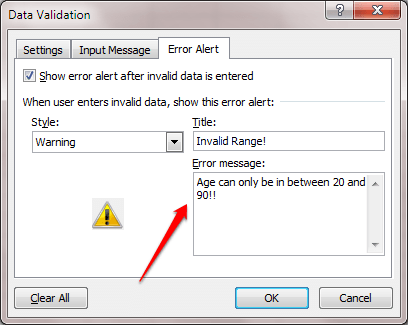
KROK 6
- Ak sa teraz pokúsite zadať hodnotu do overenej bunky, zobrazí sa vám vstupná správa.
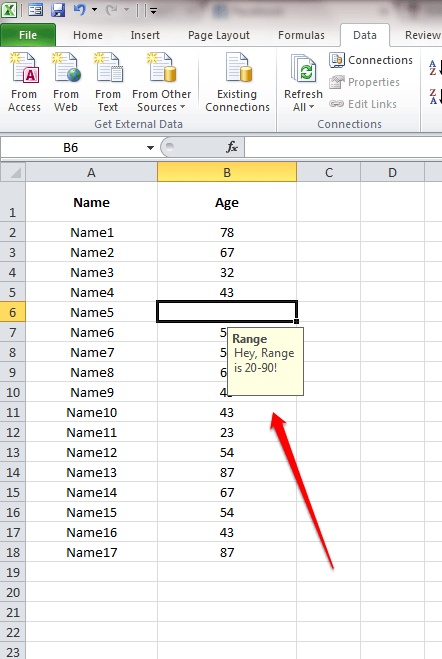
KROK 7
- Ak zadáte hodnotu mimo zadaného rozsahu, zobrazí sa na vás chybové hlásenie.
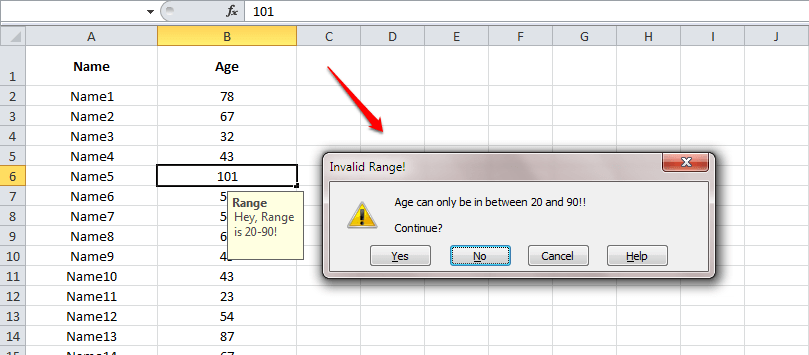
Skúste si dnes overiť svoje excelové listy. Dúfam, že vám článok bol užitočný. Vráťte sa a získajte ďalšie triky, tipy a hacky. Medzitým si môžete pozrieť náš článok o tejto téme Ako zmraziť riadky alebo stĺpce v hárkoch programu Excel.


